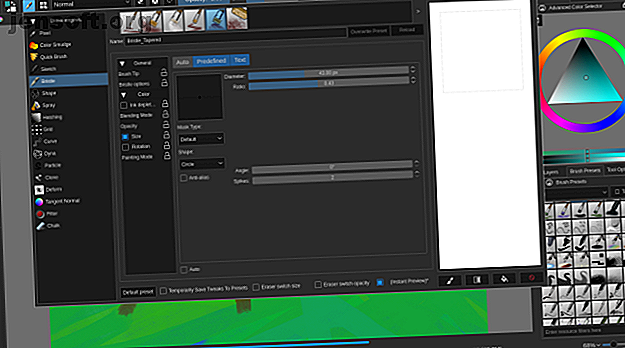
Krita er det gratis GIMP-alternativ, du skal bruge
Reklame
Gratis værktøjer er fantastiske. De giver enhver med en computer og lidenskab til at udvikle deres talenter. Jeg spillede rundt med GIMP, da jeg var gymnasiestudent, og år senere bruger jeg GIMP i mit professionelle liv.
Download vores GRATIS "Adobe Photoshop-tastaturgenveje" snyderark i dag for at opdage enhver Photoshop-tastaturkommando, du absolut skal vide!Imidlertid er GIMP ikke den eneste store billedredigerer derude. Hvis du leder efter et GIMP-alternativ, der giver en anden måde at skabe visuel kunst, kan du tjekke vores Krita-anmeldelse. Vi bruger det til at pit Krita vs GIMP, når vi sammenligner de to billedredaktører.
Hvad er Krita?
Krita er en gratis og open source billededitor, der er bygget til KDE Plasma desktop Linux-grænseflade KDE forklaret: Et kig på Linux mest konfigurerbare skrivebordsgrænseflade KDE forklaret: Et kig på Linux mest konfigurerbare skrivebordsgrænseflade Hvordan ser Linux ud? Nogle gange, Enhed; andre gange, GNOME. Dog kører Linux ofte KDE. Hvis du ikke bruger det tidligere K Desktop Environment på din Linux-pc, er det nu tid til at ændre sig! Læs mere . Men du behøver ikke at vide, hvad KDE er, eller bruge Linux til at blive forelsket i Krita. Du kan også downloade Krita til Windows.
Download: Krita til Linux (gratis) | Windows ($ 9, 79)
Krita er mere end blot et GIMP-alternativ
GIMP og Photoshop er alle billedredigerere i én størrelse, der kan bruges til en lang række opgaver. Dette gør dem alsidige, men det kan også gøre dem klodsede.
Krita er et langt mere specialiseret værktøj. Her er en smag af, hvad den kan gøre.
Kritas malings- og tegneegenskaber

Hvis du ved, hvordan man arbejder en pensel og kan lide at gøre det samme med en mus eller pennen, er du en del af Kritas primære målgruppe.
Krita prøver at få dig til at føle dig mere som om du arbejder med faktiske kunstartikler frem for en mus. Det første sæt synlige værktøjer giver måder at tegne ved hjælp af forskellige blyant-, pen- og penselformater. Med Krita kan du redigere disse børste-forudindstillinger og gemme dine egne. Desuden er disse børster trykfølsomme.
Andre aspekter giver fordele i forhold til at bruge faktiske kunstartikler. Et farvehjul og glider er der for dig at vælge farver med en rimelig grad af præcision. Lag gør det lettere at arbejde med forgrunden og baggrunden, i hvilken rækkefølge du vil. De forskellige valgværktøjer, såsom lasso, giver dig muligheden for at foretage ændringer, der er sværere at gøre, når du arbejder med faktisk maling.
Jeg har ikke lavet meget maleri, fysisk eller digitalt, men jeg fandt værktøjerne lige nok til at jeg kunne prøve at tegne billedet herunder.

OK, så min skabelse kommer ikke til at hænge i et galleri snart, men det er et godt eksempel på, hvad der kan opnås hurtigt og ubesværet. Vil du have et bedre eksempel på, hvad Krita kan gøre? Over på sin hjemmeside kan du se et galleri med kunst, som folk skabte i Krita sammen med adskillige Krita-tutorials og interviews, hvor kunstnere forklarer, hvorfor de bruger Krita.
Du kan også finde Krita-tutorials på YouTube.
Kritas funktioner til grafisk design

Sig, at dit arbejde ikke er begrænset til malerier. Du beskæftiger dig også med logoer, oprette bannere og kan lide at lave ikonpakker. Krita kan også styre disse opgaver.
Ud over at tegne frihånd kan du trække lige linjer eller arbejde med figurer. Der er også et grundlæggende tekstværktøj, der gør Krita til noget, du kan bruge til bogomslag og plakater.
I ældre versioner af Krita efterlader tekstværktøjet meget at ønske. Heldigvis giver den nyeste version dig flere af de kernefunktioner, du kan forvente, såsom et vindue til justering af skriftstørrelse, liniehøjde, farve, fedhed, kursiv og mere.
Det er ikke alt. Mange af ændringerne for Krita 4 gjorde appen til et alternativ til Inkscape. Udviklerne opdaterede vektorværktøjerne for at gøre det lettere at skifte mellem typen af fyld, slag og transformere egenskaber. De gav også formredigeringsværktøjet et altid synligt sted i værktøjskassen og gjorde noder lettere at se.
Måske vigtigere er, at vektorværktøjer i Krita nu bruger SVG. Krita 3.0 brugte OpenDocuments Graphics (ODG) -formatet. Dette format var beregnet til kontordokumenter, ikke grafisk design. SVG er en åben standard, som du kan eksportere og åbne i mange forskellige typer software.
Kritas fotografifunktioner

Kritas fotograferingsrelaterede funktioner er ikke umiddelbart synlige, men hvis du dykker ned i menulinjen, finder du meget af den forventede funktionalitet. Dette inkluderer det grundlæggende såsom beskæring og ændring af størrelse, sammen med forbedringer som skarphed.
Du vil også finde filtre, såsom muligheden for at omdanne et foto til et oljemaleri. Eller du kan manuelt justere farverne på et foto, der ikke kom helt rigtigt ud.
Hvis du leder efter en gratis fotoadministrator, er digiKam en fantastisk mulighed bygget på det samme KDE-fundament som Krita. Du kan downloade digiKam til Windows og macOS.
Download: digiKam til Windows | macOS | Linux (gratis)
Krita's animationsfunktioner
Gemt væk under Krita's Window & Workspace- menu, er der en grænseflade til animatorer. Ligesom i en videoredigerer vises en tidslinje i bunden af appen. Her kan du spore hver enkelt ramme i en animation.
Dette arbejdsområde kan være praktisk, når du opretter videospil, eller når du producerer GIF'er.
Krita vs. GIMP
Ja, Krita giver dig mulighed for at manipulere fotos, men det er primært et værktøj til digitale kunstnere. Det er ikke et generelt billedmanipuleringsprogram (det, IMP i GIMP står for). Når du lærer at bruge Krita vs GIMP, kan du muligvis finde Krita lettere takket være dens fokuserede interface, især hvis du tegner med en grafisk tablet De bedste grafiske tabletter og grafikprogrammer til digital design De bedste grafiske tabletter og grafikprogrammer til digital design Vi har afrundet de bedste grafiske designtabletter og software, der kan bruges, hvis du vil bryde ind i tegneserier og andre former for digital kunst. Læs mere .
Selvom Kritas oprindelige layout er skræddersyet til maleri, kan du ændre værktøjslinjer og paneler, uanset om du finder det passende. Krita er som de fleste KDE-programmer i denne henseende. Du har en vis frihed til at gøre grænsefladen til din egen.
GIMP har muligvis nu et enkelt-vinduestilstand, men dette er en nylig ændring for den billedredigerer. I mellemtiden designede Kritas udviklere grænsefladen med den arbejdsgang i tankerne fra starten. Dette kan få appen til at føle sig mere kendt, hvis du skifter fra et andet maleriprogram, der ikke er GIMP.
Skal du downloade Krita?
Krita er ikke nødvendigvis mere kraftfuld end GIMP eller Photoshop, men det er mere fokuseret. Dette kan være en god ting. Én størrelse passer ikke alle, og den skal heller ikke.
Det samme gælder for Krita. Prøv det, og hvis det viser sig ikke at være en god pasform, her er flere gratis alternativer til Photoshop, Illustrator og Lightroom 15 gratis alternativer til Adobe Lightroom, Illustrator og Photoshop 15 gratis alternativer til Adobe Lightroom, Illustrator og Photoshop Vil du have Adobe Photoshop, Lightroom eller Illustrator gratis? Her er nogle af de bedste Creative Cloud-alternativer. Læs mere .
Udforsk mere om: Adobe Photoshop, Digital kunst, tegnesoftware, freebies, GIMP, billededitor.

